У будь-якому дистрибутиві, який заснований на Linux, присутня величезна кількість простих консольних утиліт, виконують обмежене, але дуже корисний набір дій. До списку подібних інструментів відноситься і PWD (Present Working Directory). Якщо перевести розшифровку абревіатури, стає зрозуміло, що дана команда призначена для виведення поточної активної директорії в консолі, де і відбувається зараз робота. В рамках сьогоднішньої статті ми хочемо розповісти все про використання цього інструменту, привівши наочні приклади.
Застосовуємо команду PWD в Linux
Давайте почнемо з областей застосування команди PWD. Звичайно, в першу чергу на думку спадає завдання визначення шляху поточного каталогу, який в майбутньому може бути використаний для збереження різних файлів або застосовуватися при інших обставинах. Додатково значення цієї утиліти привласнюють в змінні або додають цю команду в скрипти, про що теж згадаємо далі. Спершу представимо найпростіший приклад використання PWD, а потім вже торкнемося додаткові опції.
Активація PWD в консолі
Синтаксис PWD вкрай простий, оскільки включає ця утиліта тільки дві опції. Їх ми розглянемо пізніше, а зараз давайте розберемо стандартну ситуацію в невеликому покроковому прикладі.
- запустіть «Термінал» зручним для вас чином, наприклад, через значок в меню додатків.
- Далі перейдіть по необхідному шляху або виконуйте абсолютно будь-які дії. Ми спеціально вибрали розташування, щоб далі показати, як PWD виведе його в новому рядку. Задіємо для цього команду cd.
- Тепер досить просто прописати
pwd. Для цього навіть не обов'язково використовувати sudo, Оскільки дана команда не залежить від прав суперкористувача. - На екрані в новому рядку відразу ж відобразиться повний шлях до поточного розташування.
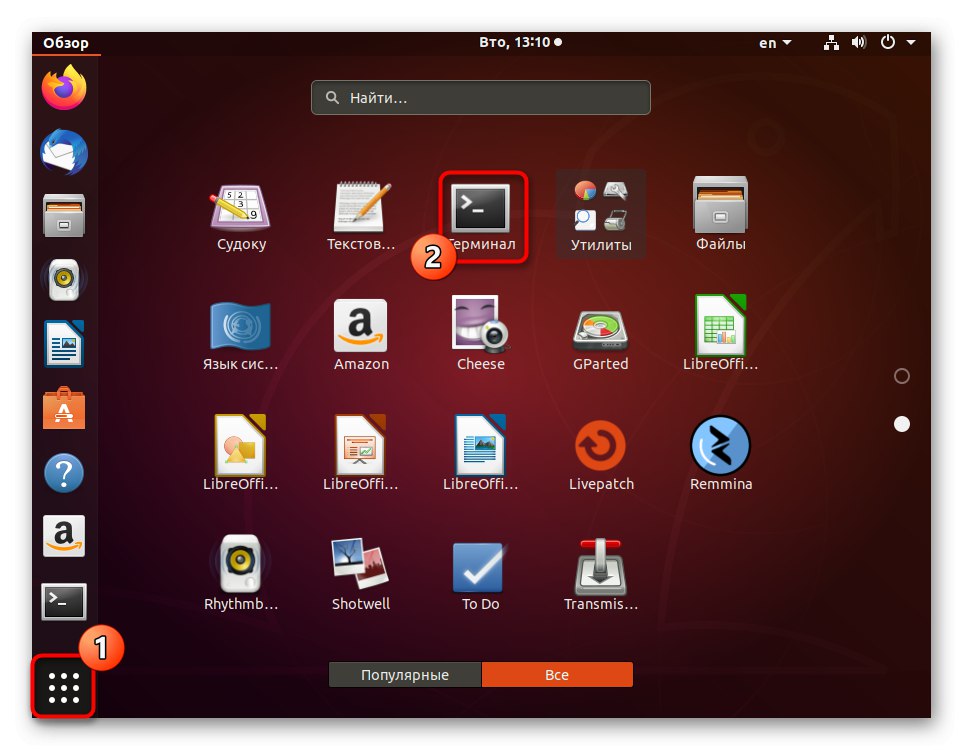
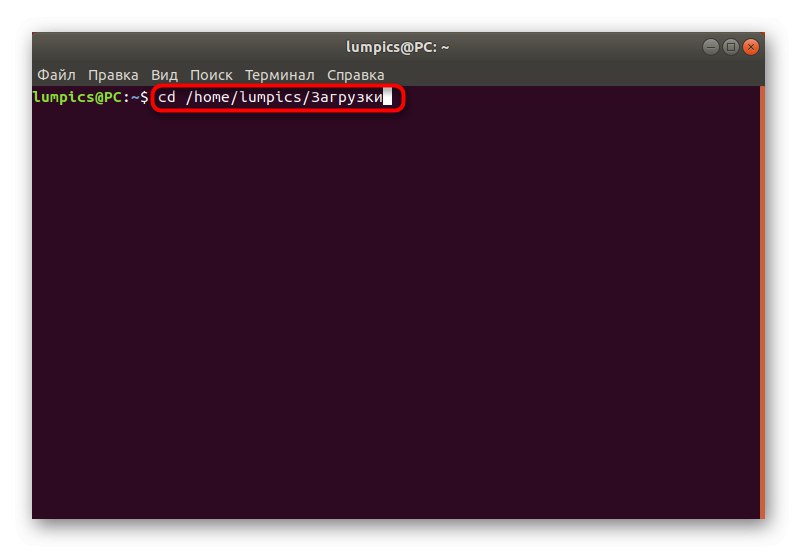
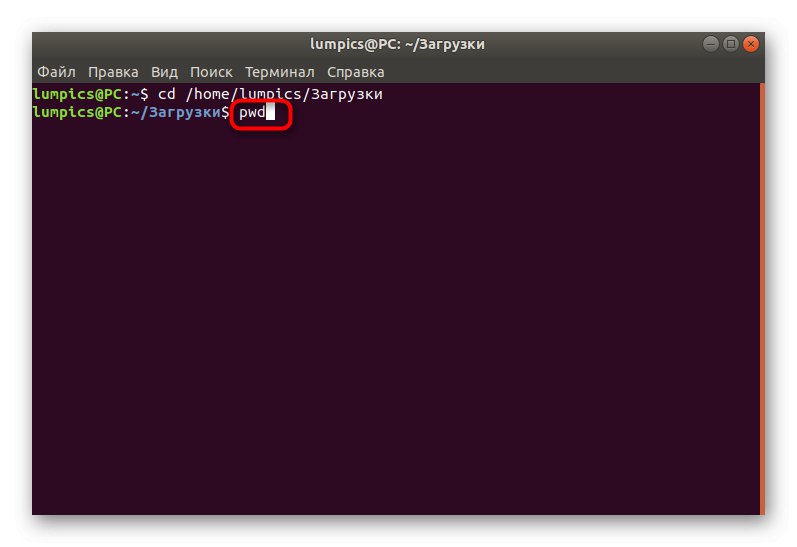
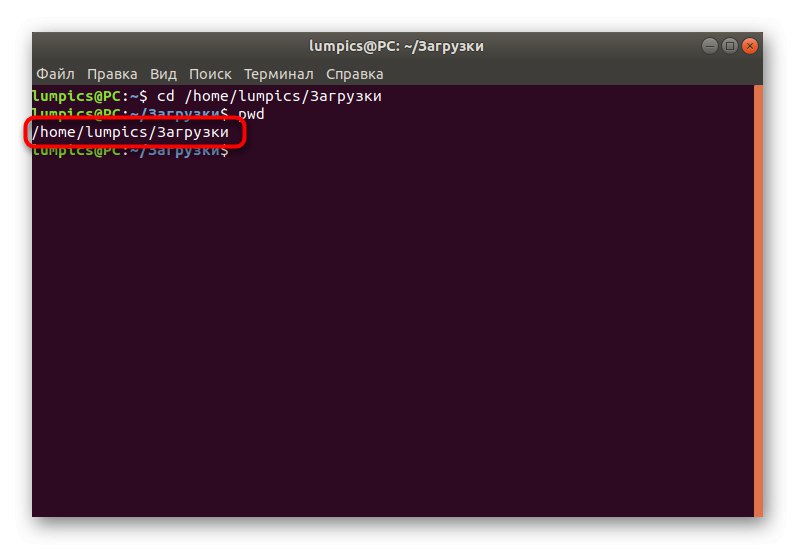
Як бачите, визначається розташування через PWD буквально за кілька секунд, при цьому немає ніяких обмежень по поточній активній директорії: це може бути навіть мережева папка.
Використання опцій
Як вже було сказано вище, в PWD присутні всього дві доступні опції, які можна застосувати при виконанні команди.
- Якщо ви введете
pwd -L, То в новому рядку відобразиться результат без перетворення символічних посилань. -
pwd -P, Навпаки, все символічні посилання перетворює в вихідні імена директорій, де вони були вказані. - Введіть
pwd --help, Щоб відобразити офіційну документацію. У ній ви можете дізнатися, як описали опції самі розробники.
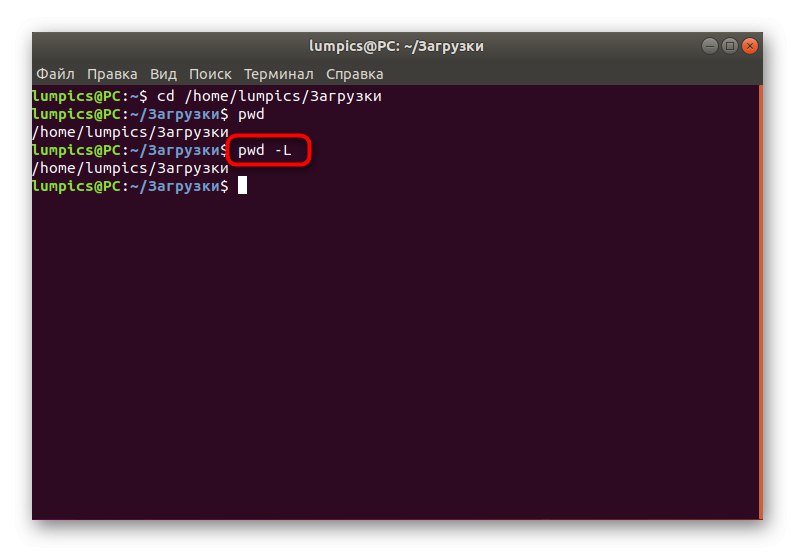
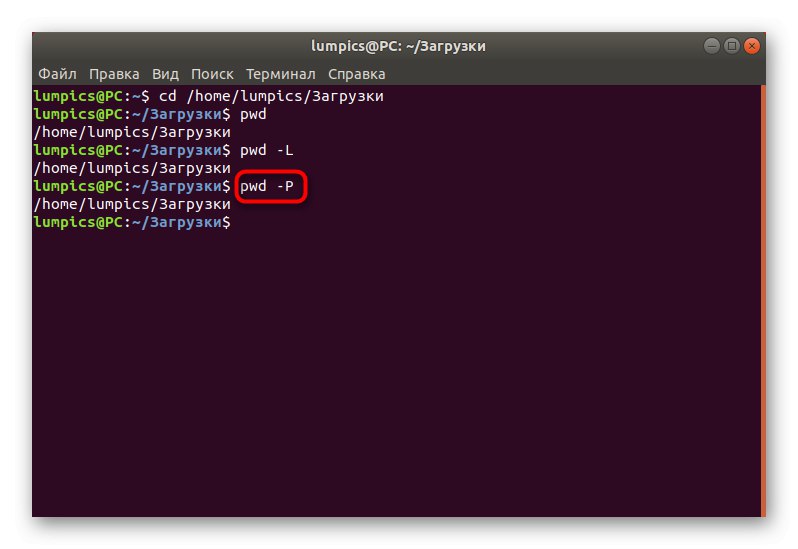
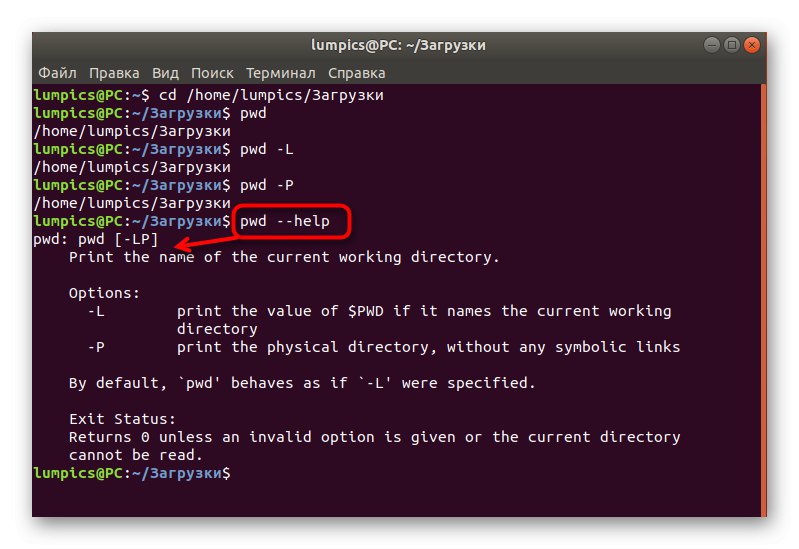
Вище ми спеціально не стали пояснювати, що таке символічні посилання, оскільки цій темі присвячена окрема стаття на нашому сайті. У ній розповідається про команду ln, яка безпосередньо пов'язана з жорсткими і символічними посиланнями, тому радимо вивчити її, щоб дізнатися більше інформації по цій темі.
Докладніше: Команда ln в Linux
Додаткові дії з PWD
Команда PWD може бути пов'язана зі створенням або переглядом скриптів, а також її можна записати в змінну. Все це відноситься до додаткових дій, які ми теж торкнемося в рамках даного матеріалу.
- Якщо ваше розташування відноситься до скрипту, використовуйте змінну оточення через
echo $ PWD, Щоб дізнатися поточний шлях. - При необхідності створення змінної із записом поточного розташування введіть
CWD = $ (pwd), де CWD - ім'я змінної. Цю ж команду використовуйте і при створенні скриптів, її вид може бути представлений і в варіантіDIR = `pwd`. - Тепер ви можете викликати змінну через
echo $ CWD, Активувавши команду натисканням на Enter. - Результат буде такий же, як і при стандартному використанні розглянутої утиліти.
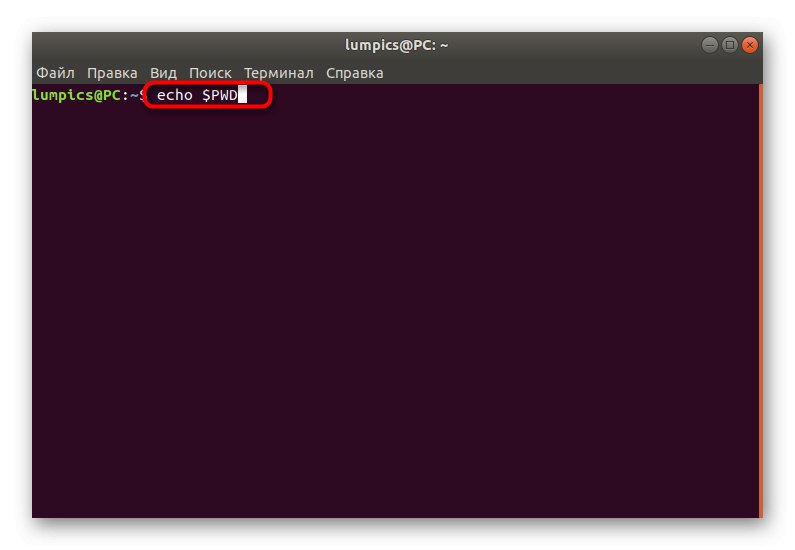
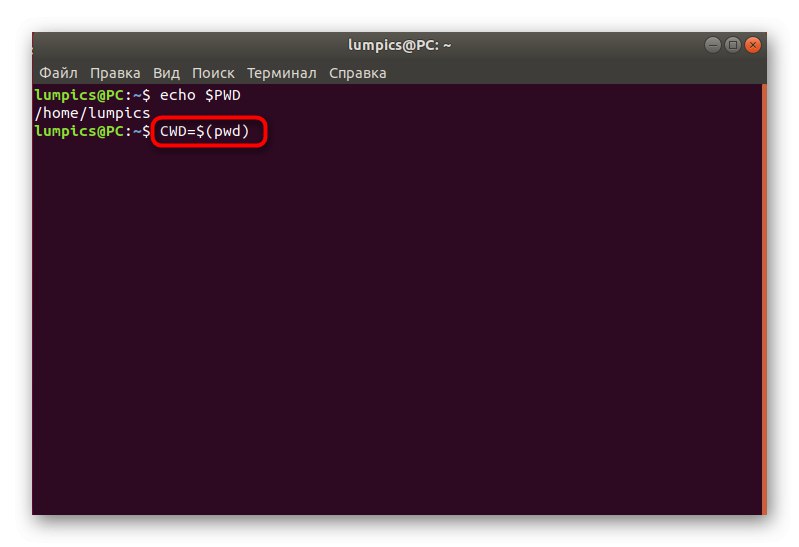
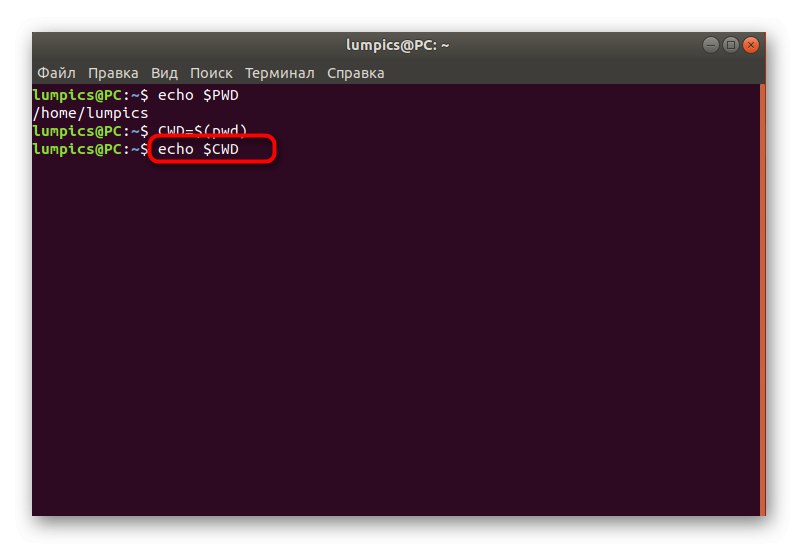
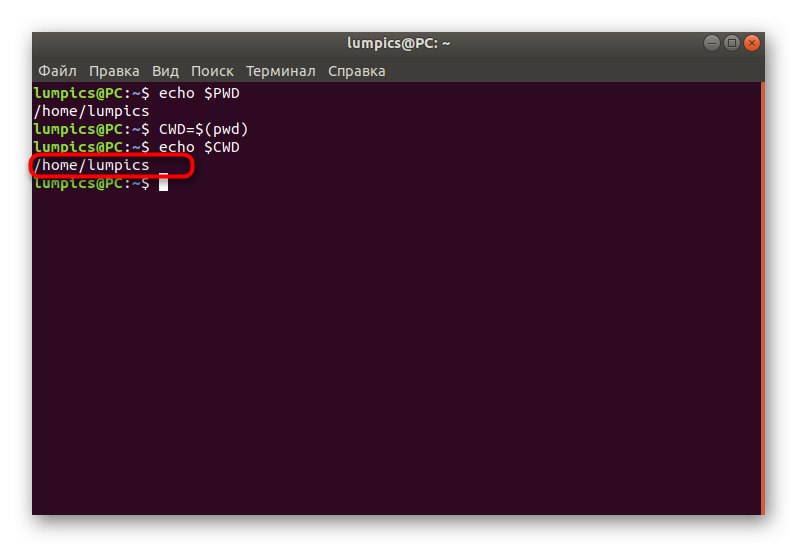
Це все, що ми хотіли розповісти про стандартну утиліту операційних систем Linux під назвою PWD. Як бачите, це вузьконаправлена команда, що дозволяє визначити тільки один параметр, однак вона знаходить своє застосування в самих різних ситуаціях.